win11小组件怎么关闭悬停 win11任务栏鼠标悬停小窗关闭方法
更新时间:2023-09-04 18:07:05作者:jhuang
防止Win11悬停时打开搜索小部件的方法,win11官方版作为微软最新推出的操作系统,带来了许多新的功能和改进,一些用户可能会发现,在鼠标悬停在任务栏上的搜索图标时,会意外地打开搜索小部件,那么win11小组件怎么关闭悬停呢?关于这个问题,下面就来看看win11任务栏鼠标悬停小窗关闭方法。
禁用Win11上搜索悬停打开的小工具:
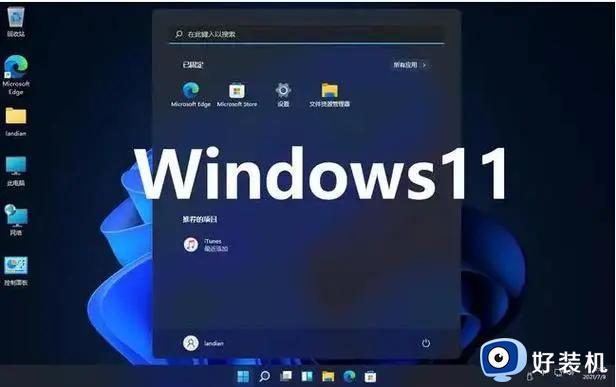
1、打开小部件板(Windows 键 + W)。
2、单击右上角的配置文件按钮以打开小部件设置。
3、关闭“悬停时显示小部件”切换开关,以防止将鼠标悬停在任务栏中的天气图标上时意外打开看板。
4、(可选)关闭“显示小部件徽章”切换开关以消除不必要的干扰。
5、(可选)关闭“显示小部件旋转”切换开关以禁止动态内容在任务栏的小部件图标中旋转。
完成这些步骤后,您将必须单击小部件图标才能打开看板,并且根据您的设置,该图标将不再显示动态内容以防止不必要的干扰。
以上就是win11小组件怎么关闭悬停的全部内容,如果您遇到相同的问题,请参考本文中介绍的步骤进行设置,希望这些步骤对您有所帮助。
win11小组件怎么关闭悬停 win11任务栏鼠标悬停小窗关闭方法相关教程
- win11任务栏预览窗口怎么关闭 win11任务栏预览窗口关闭方法
- win11桌面总显示输入法悬浮窗怎么关闭 win11关闭输入法悬浮窗的两种方法
- win11输入法悬浮窗如何关闭 win11取消输入法悬浮窗的方法
- win11如何关闭输入法悬浮窗 win11输入法悬浮窗怎么去掉
- win11任务栏卡住了怎么办 win11任务栏卡死,无响应,冻结,解决方案,三秒钟搞定
- 如何解决win11窗口无法预览的问题 win11窗口无法预览的解决步骤
- win11小组件怎么关闭 win11关闭小组件设置方法
- windows11小组件怎么关闭 如何关闭win11小组件
- win11任务栏搜索框关闭方法 怎么关闭win11任务栏的搜索框
- win11语言栏不能停靠任务栏怎么办 win11输入法无法停靠任务栏解决方法
- win11家庭版右键怎么直接打开所有选项的方法 win11家庭版右键如何显示所有选项
- win11家庭版右键没有bitlocker怎么办 win11家庭版找不到bitlocker如何处理
- win11家庭版任务栏怎么透明 win11家庭版任务栏设置成透明的步骤
- win11家庭版无法访问u盘怎么回事 win11家庭版u盘拒绝访问怎么解决
- win11自动输入密码登录设置方法 win11怎样设置开机自动输入密登陆
- win11界面乱跳怎么办 win11界面跳屏如何处理
win11教程推荐
- 1 win11安装ie浏览器的方法 win11如何安装IE浏览器
- 2 win11截图怎么操作 win11截图的几种方法
- 3 win11桌面字体颜色怎么改 win11如何更换字体颜色
- 4 电脑怎么取消更新win11系统 电脑如何取消更新系统win11
- 5 win10鼠标光标不见了怎么找回 win10鼠标光标不见了的解决方法
- 6 win11找不到用户组怎么办 win11电脑里找不到用户和组处理方法
- 7 更新win11系统后进不了桌面怎么办 win11更新后进不去系统处理方法
- 8 win11桌面刷新不流畅解决方法 win11桌面刷新很卡怎么办
- 9 win11更改为管理员账户的步骤 win11怎么切换为管理员
- 10 win11桌面卡顿掉帧怎么办 win11桌面卡住不动解决方法
